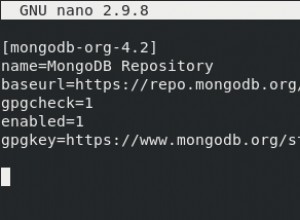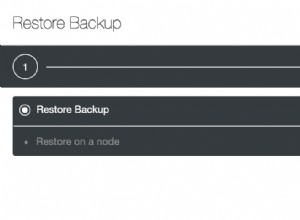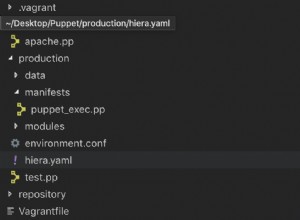इस तरह मैंने इसे हल किया, आप यहां चरण दर चरण अनुसरण कर सकते हैं:
MongoDB चरण:
-
Windows के लिए MongoDB का नवीनतम 64-बिट MSI संस्करण डाउनलोड करें।
-
इंस्टॉलर चलाएँ (.msi फ़ाइल)
-
इसे अपने पथ . में जोड़ें पर्यावरण चर के। यह यहां से होना चाहिए:
C:\Program Files\MongoDB\Server\3.0\bin
अब C:/ . में "\data\db" फ़ोल्डर बनाएं जिसका उपयोग mongodb . द्वारा किया जाता है सभी डेटा स्टोर करने के लिए। आपके पास यह फ़ोल्डर होना चाहिए:
सी:\डेटा\डीबी
<ब्लॉकक्वॉट>नोट:यह mongoDB द्वारा अपेक्षित डिफ़ॉल्ट निर्देशिका स्थान है, कहीं और न बनाएं
.
अंत में, कमांड प्रॉम्प्ट खोलें और टाइप करें:
>> mongod
आपको इसे अनुमति मांगते हुए देखना चाहिए (इसे अनुमति दें) और फिर एक पोर्ट को सुनें। उसके बाद, एक और कमांड प्रॉम्प्ट खोलें, पिछले वाले को सर्वर चलाने के लिए छोड़ दें।
नया कमांड प्रॉम्प्ट टाइप करें
>> mongo
आपको यह देखना चाहिए कि यह संस्करण प्रदर्शित करता है और एक परीक्षण डेटाबेस से जुड़ता है।
यह सफल इंस्टालेशन साबित होता है!=)
संदर्भ लिंक